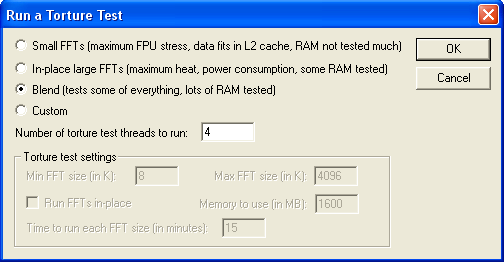Google Now es una de las novedades más importantes y atrayentes que ha presentado Google con la versión Jelly Bean de Android. Pero una vez más nos enfrentamos a un problema común de la mayoría de mejoras en software: no está disponible para todo el mundo. Ciertamente, da igual lo bien que funcione una aplicación o un servicio, si no lo podemos disfrutar es como si no existiera.
Como a nadie le gusta quedarse sin dulces, los desarrolladores de XDA salieron corriendo a portar la aplicación a otras versiones. Así es como consiguieron hacer esta funcionalidad disponible en ICS, tal y como os contamos aquí. Era una buena solución, pero seguíamos con problemas en el resto de versiones. Y aquí es donde comienza lo bueno, ya podemos disfrutar de Google Now en todas las versiones, gracias a una función Labs de Google a través de GTalk.

Es cierto que no tiene una interfaz bonita y que hay que aprenderse varios comandos, pero son bastante intuitivos así que no resulta especialmente tedioso. Aquí os dejo una lista de los que más vais a usar (sustituid la palabra entre corchetes por vuestra búsqueda):
Weather [LUGAR] : Para ver el tiempo que hace en [LUGAR]
Score [Equipo]: Para obtener el resultado de [EQUIPO]
Web [BÚSQUEDA]: Para buscar en Google
Translate [TEXTO]from [IDIOMA ORIGINAL] to [IDIOMA DESEADO]: Para obtener la traducción de [TEXT]
Define [PALABRA]: Para buscar [PALABRA] en el diccionario
La verdad es que después de haberlo probado un rato puedo deciros que es muy rapido, mas de lo que me esperaba. Al menos a mi el comando “Score” no me funciona. como punto positivo, la informacion para el tiempo y diccionario y traductor, en los que no se echa de menos absolutamente nada. Si tengo que ponerle alguna pega diría que , aunque para mi no supone mayor inconveniente, poder hacer consultas sólo en inglés puede resultar molesto o incluso complicado para ciertas personas (¿un motivo más para aprender ingles? ;) ) Al menos desde mi punto de vista, el hecho de que funcione únicamente con texto no me resulta especialmente molesto, aunque no deja de ser una pega.

Personalemente me parece una gran idea para no dejar a nadie fuera de los nuevos servicios, y es sencillamente genial si eres usuario habitual de GTalk. A vosotros qué os parece, ¿Usareis ahora más GTalk? ¿Os parece bien que se incluyan funciones ‘capadas’ en versiones anteriores de Android?
Noticias
'Google introduce información nutricional en las tarjetas de Google Now'

Google anunció este viernes pasado la introducción de la información nutricional de ciertas comidas en las tarjetas de información en la búsqueda de Google y Google Now.
A veces no es fácil decidir que elegir de menú para comer en el día de todas las comidas favoritas que tengamos a nuestra disposición para cocinar o comer. Google ha decidido ayudar en este sentido y aportar mas información desde sus tarjetas de información.
Aunque de momento está sólo disponible en Norte América, desde el viernes Google permite la búsqueda de la información nutricional de mas de 1000 frutas, vegetales, carne y comidas. Desde las básicas patatas y zanahorias hasta platos mas complejos como los “Burritos”.
Simplemente preguntando “¿Cuantas proteínas hay en un platano?” o “¿Cuantas calorías hay en un calabacín?” se encontrará la respuesta correcta y se escuchará, viendo rápidamente en un panel la información nutricional y siendo capaz de cambiar a otras comidas relacionadas o de características parecidas.

Toda la información de carnes, frutas, vegetales y comidas en Google Now
Estas tablas de información de los nutrientes de cada comida entra a formar parte del trabajo que Google está realizando con la Gráfica de Conocimiento, la cual engloba todo tipo de información que desde la web no había sido fácilmente accesible.
La gráfica ayuda a conectar muchas cosas que están entre si relacionadas, incluso en casos cuando las comidas tienen un completo o diferente nombre al que fue preguntado. Cuando se pregunta por cierta comida, depende mucho de la región que está puede ser llamada de otra manera o sea una variación de esa misma comida con otros ingredientes.
Como hemos dicho antes, esta estupenda característica funcionará de momento en inglés y solo podrá ser usada en Estados Unidos de momento, pero como la mayoría de servicios ofrecidos por Google, irá apareciendo en los demás paises paulatinamente. Así que un poco de paciencia si disfrutáis del arte culinario y deseáis usar de este magnifico servicio en vuestro dispositivo Android.
Más información – Desde hoy mismo puedes subir tus propios PDFs y EPUBs a Google Play Books
Fuente – Android Central
"Aquí os dejo un video de muestra sobre la aplicación":
Fuentes: